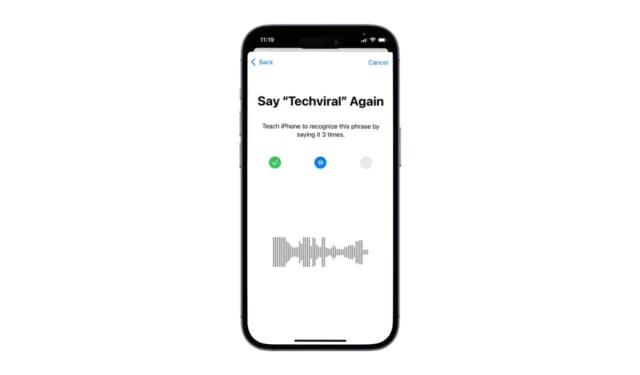
Applen Sirin oletetaan muuttuvan paremmaksi ja henkilökohtaisemmaksi Apple Intelligencen avulla, jonka on määrä saapua myöhemmin tänä vuonna. Aktivoituna Siri saa uuden muotoilun ja näyttää hehkuvaa valoa kulmien takana.
Vaikka Apple Intelligence -ominaisuuksien saapuminen vie vielä aikaa, iOS 18 Public and Developer beta antaa sinulle mahdollisuuden nimetä Siri uudelleen.
Voitko muuttaa Sirin nimeä iOS 18:ssa?
Vaikka iOS 18:ssa ei ole suoraa vaihtoehtoa nimetä Siri uudelleen, siinä on esteettömyysominaisuus, jonka avulla voit käynnistää Sirin käyttämällä eri komentoa.
Esteettömyysominaisuus on nimeltään Vocal Shortcuts, jota voidaan käyttää mukautetun lauseen asettamiseen käynnistämään toimintoja, kuten kuvakaappauksen ottamista tai taskulamppua.
Voit käyttää samaa esteettömyystoimintoa Sirin käynnistämiseen mukautetulla lauseella.
Kuinka muuttaa Sirin nimi iPhonessa?
Jos haluat muuttaa Sirin nimeä iPhonessa, sinun on ensin ladattava ja asennettava iOS 18 Public Beta . Kun olet asentanut, seuraa näitä yksinkertaisia ohjeita vaihtaaksesi Siri-nimi mukautetulla lauseella.
1. Kun iOS 18 on asennettu iPhoneen, käynnistä Asetukset – sovellus.

2. Kun Asetukset-sovellus avautuu, siirry Esteettömyys- kohtaan .

3. Vieritä alas Puhe-osioon ja napauta Vocal Shortcuts .

4. Napauta Set Up Vocal Shortcuts -näytössä Continue (Jatka) .

5. Valitse Valitse toiminto -näytön Järjestelmä-osiosta Siri .

6. Sinua pyydetään asettamaan mukautettu lause Sirin käynnistämiseksi. Kirjoita mikä tahansa puhuttava lause.

7. Sinua pyydetään toistamaan lause kolme kertaa.

8. Toiminto on valmis -näytössä napauta Jatka .

Ainoa haittapuoli mukautetun lauseen määrittämisessä Sirin käynnistämiseksi
Vaikka kyky korvata Sirin nimi hienolla termillä on hienoa, sillä on suuri haittapuoli.
Alkuperäisellä komennolla voit sanoa koko lauseen kerralla, kuten ”Hei Siri, kerro minulle vitsi”. Mutta kun Vocal-pikakuvakkeet on määritetty, sinun on keskeytettävä hetki Sirin aktivoinnin jälkeen.
Joten periaatteessa sinun on puhuttava Vocal Shortcut, pysähtyvä hetki ja annettava sitten komento avustajalle.
Tämä opas selittää, kuinka Siri nimetään uudelleen iPhonessa iOS 18:ssa. Kerro meille kommenteissa, jos tarvitset lisää apua tästä aiheesta. Jos tämä opas on mielestäsi hyödyllinen, älä unohda jakaa sitä ystäviesi kanssa.




Vastaa